在当今世界,DVD 越来越少见。这是因为许多人更喜欢数字视频,因为它播放起来更方便。此外,有些平台不支持 DVD。因此,如果您想在各种媒体播放器上播放 DVD 中的视频,最好的办法是将 DVD 转换为数字格式,例如 MP4。幸运的是,这篇文章将向您介绍使用 Mac 将 DVD 转换为 MP4 格式的完整方法。您甚至可以选择自己喜欢的方法,以便在转换和翻录后获得理想的效果。事不宜迟,请查看这篇文章,了解最佳教程 将 DVD 转换为 MP4.
为了让您对 DVD 翻录器的比较有一个简单的了解,请看一下下表。
- DVD翻录器/转换器
- AVAide DVD Ripper
- VLC
- 手刹
- QuickTime 播放器
- DVDFab
- Xilisoft DVD 转视频终极版
- 扎姆扎尔
| 转换速度 | 最适合 | 用户界面 | 输出格式 | 批量转换 |
| 快速地 | 初学者 专业人士 | 简单的 | MP4、AVI、MOV、FLV、MKV、WMV 等。 | 是的 |
| 标准 | 初学者 专业人士 | 简单的 | AVI、MP4 和 MKV | 不 |
| 快速地 | 初学者 | 简单的 | MP4、MKV 和 WebM | 是的 |
| / | 初学者 | 简单的 | MP4、AVI 和 MOV | 不 |
| 快速地 | 初学者 专业人士 | 简单的 | MP4、MKV 和 AVI | 是的 |
| 快速地 | 初学者 专业人士 | 简单的 | WMV、MP4 和 AVI | 是的 |
| / | 初学者 | 简单的 | MP4 | 不 |
第 1 部分。在 Mac 上将 DVD 转换为 MP4 的最佳方法
要在 Mac 上完美地将 DVD 翻录为 MP4,您可以使用 AVAide DVD Ripper这款软件可让您轻松地将 DVD 转换为 MP4 文件。其简洁的布局让您可以轻松浏览所有功能。此外,您甚至可以为 MP4 使用 HEVC 编解码器。该程序还能将您的视频升级到 4K 分辨率,让您获得更佳的观看体验。此外,您还可以打开和处理受版权保护的 DVD,这使得该程序功能强大且可靠。
此外,AVAide DVD Ripper 还提供其他功能来提升您的视频质量。您可以裁剪视频、修剪视频、添加效果、插入水印、调整视频颜色等等。如果您想快速将 DVD 转换为 MP4,请参阅以下步骤。
第1步下载 AVAide DVD Ripper 在您的 Mac 上。然后,继续安装过程,在您的设备上进行设置。
第2步一旦用户界面出现在屏幕上,请继续 开膛手 部分并点击 加载 DVD 按钮。浏览要转换为 MP4 格式的 DVD。
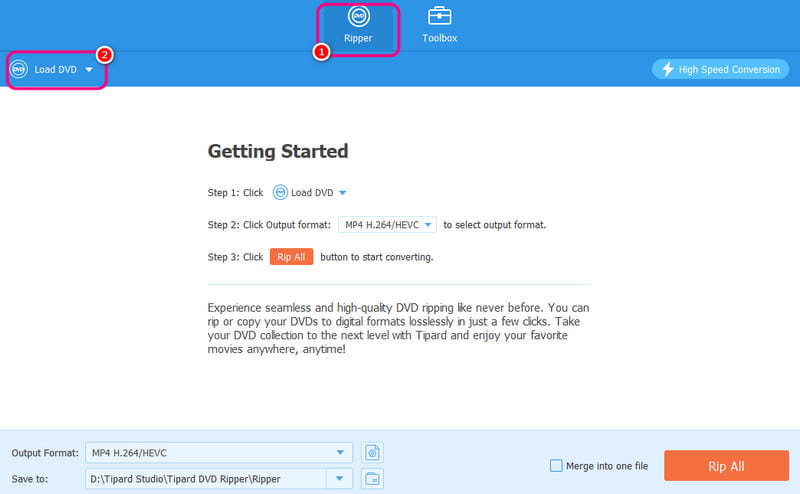
第 3 步导航到 输出格式 部分并选择 MP4 格式。您还可以选择您喜欢的视频质量。最后,点击 全部翻录 按钮开始 DVD 到 MP4 的翻录过程。

第 2 部分:如何使用 VLC 在 Mac 上将 DVD 转换为 MP4
你也可以 使用 VLC 翻录 DVD这款程序不仅仅是您日常使用的多媒体播放器,它还能帮您高效地将 DVD 转换为 MP4。此外,您还可以使用各种功能来调整文件。您可以裁剪视频、调整视频颜色、将视频与音频同步等等。要了解其翻录流程,请参考以下说明。
第1步访问后 VLC 在 Mac 上,前往 媒体 > 转换/保存 选项。
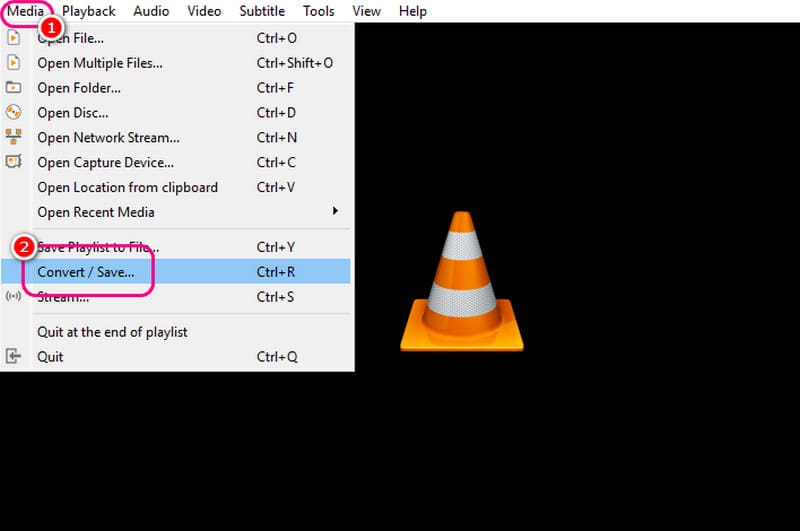
第2步然后,导航至 光盘 部分命中 浏览 添加 DVD 文件。完成后,点击 转换/保存 选项继续执行以下过程。
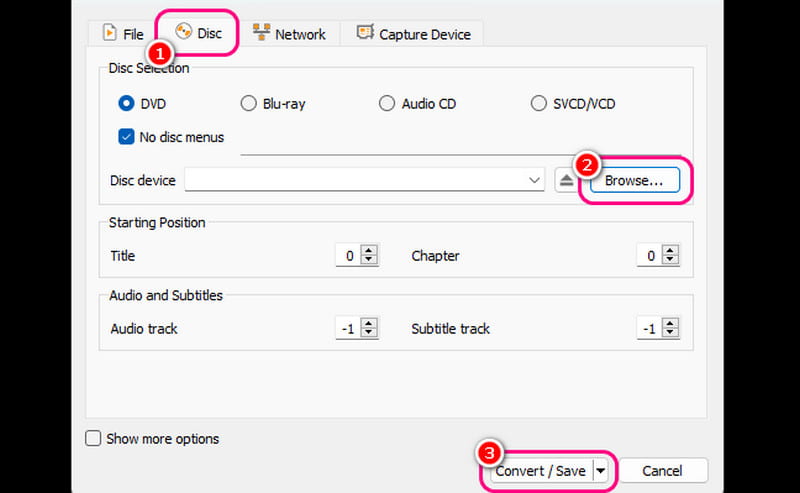
第 3 步对于最终流程,请点击 轮廓 部分并选择 MP4 格式。您还可以继续 浏览 选项来设置所需的目标文件。点击 开始 开始 DVD 到 MP4 的转换过程。
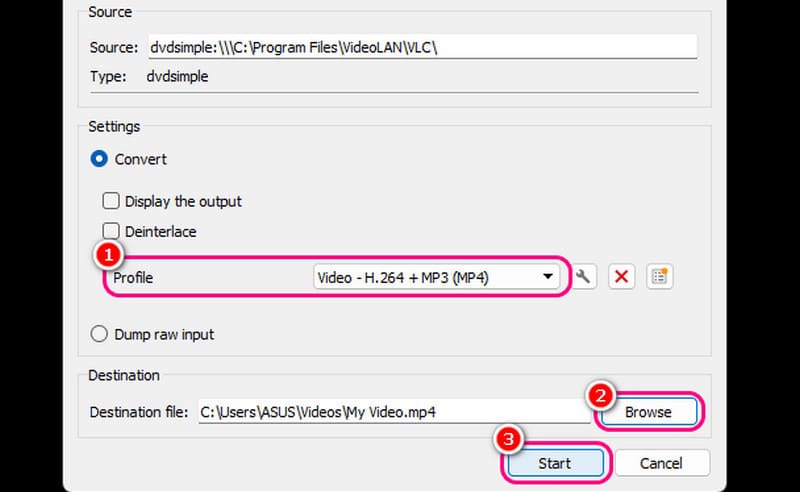
第 3 部分。通过 Handbrake 在 Mac 上将 DVD 转换为 MP4
如果您想在 Mac 上使用开源软件将 DVD 转换为 MP4,Handbrake 是您的理想之选。这款程序布局简洁,DVD 翻录过程流畅。它还提供丰富的编辑功能,让视频更加引人入胜、更加令人满意。我们喜欢这款软件的一点是,它的翻录速度很快,是一款可靠的 DVD 翻录器/转换器。唯一的缺点是程序的设计看起来有些过时。
第1步下载并安装完成后 手刹 软件,点击 文件 按钮添加 DVD。
第2步之后,导航至 格式 选项并选择 MP4 作为您的输出格式。
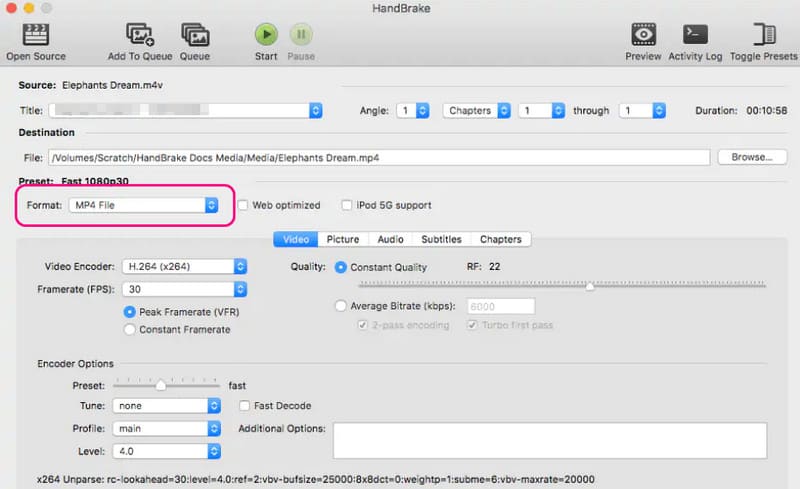
您还可以调整各种参数,例如编码器、帧速率、质量等。
第 3 步要启动 DVD 到 MP4 的转换过程,请单击 开始 按钮。之后,您现在可以在多媒体播放器上观看 MP4 视频了。
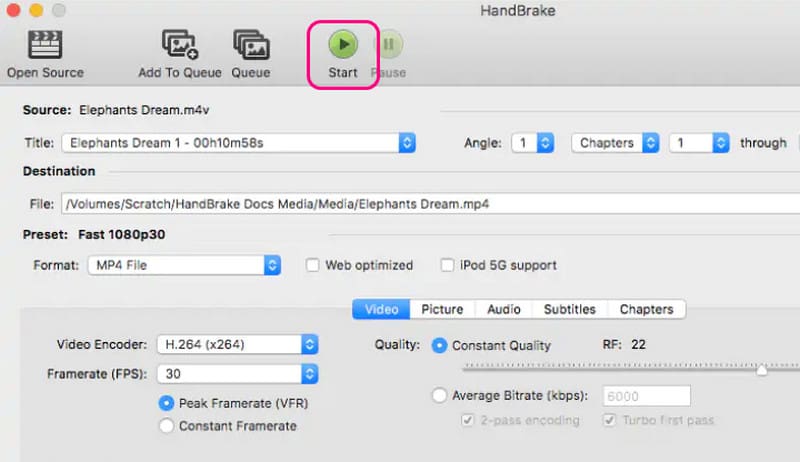
第 4 部分:使用 QuickTime Player 在 Mac 上将 DVD 翻录为 MP4
QuickTime Player 是一款出色的多媒体播放器,能够帮助您流畅地播放视频。其最大的优点在于简洁的布局,方便用户轻松导航。它甚至支持多种格式,例如 MP4、MOV、AVI 等。然而,遗憾的是,如果您想使用此软件将 DVD 转换为 MP4,却无法实现您的目标。该程序不提供翻录功能。因此,如果您想有效地将 DVD 转换为 MP4,最好使用其他软件来获得理想的效果。
五、使用 DVDFab 在 Mac 上将 DVD 转换为 MP4
对于喜欢在 Mac 上使用高级方法将 DVD 翻录为 MP4 的专业人士,我们推荐使用 DVDFab。借助这款程序的翻录功能,您可以流畅完美地将 DVD 转换为 MP4。此外,尽管这款软件功能强大,但它仍然能够为用户提供全面的设计,使其操作更加简便。这款程序唯一的缺点是它并非完全免费。因此,如果您买不起 DVD 翻录器,最好使用 DVDFab 的替代品.
第1步安装后 DVDFab 在您的 Mac 上,启动它以开始该过程。
第2步然后,进入左侧界面并点击 开膛手 功能。然后,通过点击 加 来自中心界面的符号。
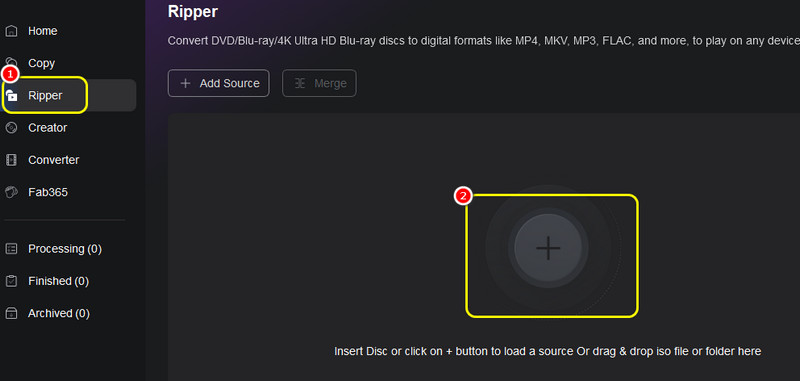
第 3 步对于以下流程,请转到 输出 选项并选择 MP4 格式。
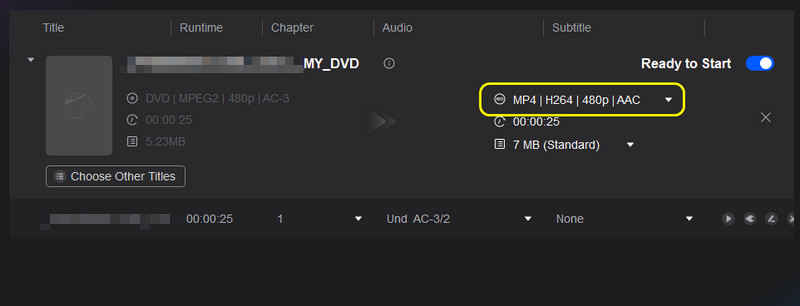
第四步最后,勾选 开始 按钮开始 DVD 到 MP4 翻录过程。
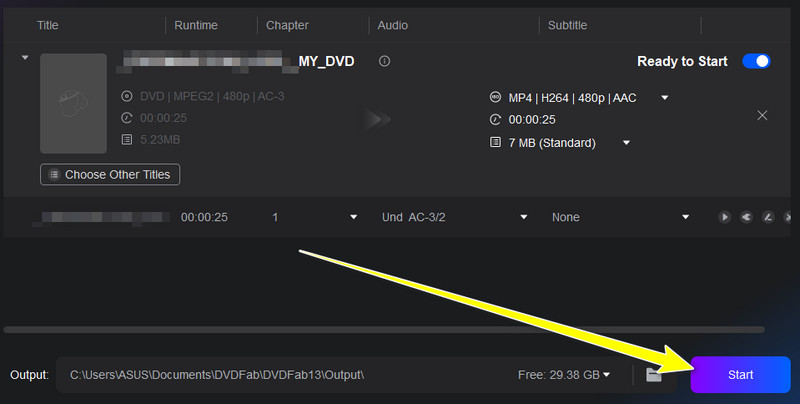
第六部分:使用 Xilisoft DVD to Video Ultimate 在 Mac 上将 DVD 转换为 MP4
下一款适用于 Mac 的 DVD 转 MP4 翻录器是 Xilisoft。如果您想要流畅快速的转换过程,这款程序是理想之选。它还能提供出色的视频质量,带来更佳的观看体验。唯一的缺点是翻录器有时会出现问题。不过,如果您想学习如何翻录 DVD,请参阅以下说明。
第1步下载并启动后 西力软件 程序,你可以点击 加 > 其他文件夹 插入 DVD 的选项。
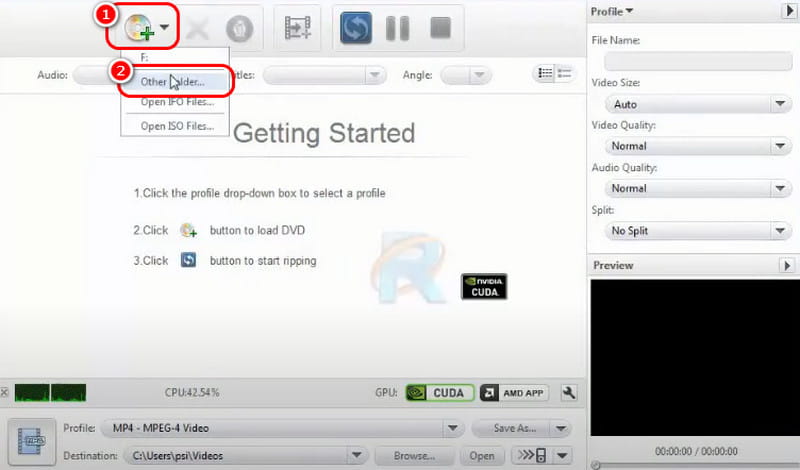
第2步然后,导航至 输出格式 部分来选择 MP4 格式。
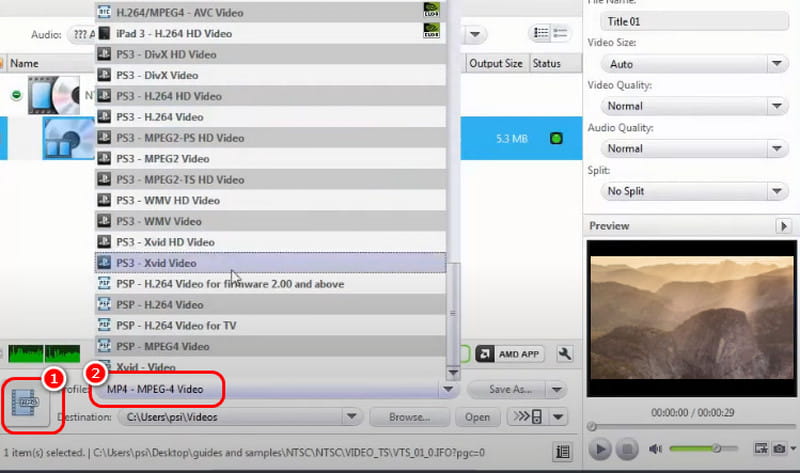
第 3 步打 撕裂 按下上方的按钮,开始将 DVD 转换为 MP4 格式。完成后,您就可以在 Mac 上播放最终文件了。
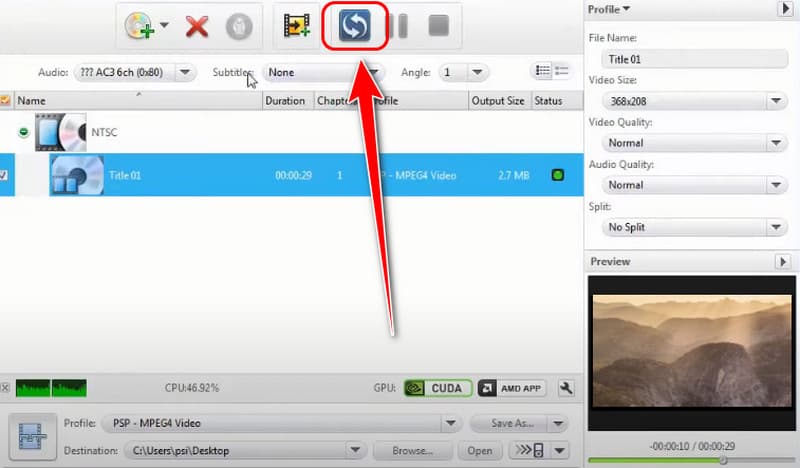
第七部分:使用 Zamzar 在 Mac 上将 DVD 转换为 MP4
您想使用 Zamzar 将 DVD 转换为 MP4 吗?很遗憾,这款在线工具不支持 DVD 转码。它只能转换数字文件,例如 MOB、VOB、AVI 等。因此,如果您想转换 DVD,必须先使用其他 DVD 翻录程序进行翻录。完成 DVD 翻录后,您现在就可以使用这款基于 Web 的转换器来转换文件了。
如果你想学习 如何将 DVD 转换为 MP4 格式,您可以将本文作为您的入门教程。您可以遵循多种方法来获得所需的结果。此外,如果您想以最佳质量转码 DVD,请使用 AVAide DVD Ripper。该程序甚至可以让您保存高达 4K 的转换文件,使其成为一款出色的 DVD 翻录器。
翻录和转换 DVD 光盘/文件夹/ISO 映像文件为各种格式的最佳工具。



 安全下载
安全下载


